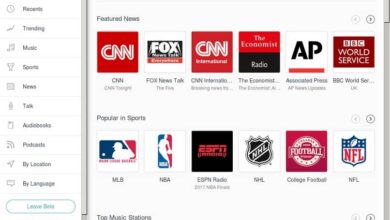Jak ponownie uruchomić komputer bez myszy za pomocą klawisza funkcyjnego F11

Podczas naszej interakcji z komputerem mogą wystąpić awarie sprzętu, dlatego zaleca się ponowne uruchomienie systemu w celu przywrócenia oryginalnych ustawień. Biorąc pod uwagę tę okoliczność, zalecamy zapoznanie się z tym interesującym artykułem, z którym się nauczysz uruchom ponownie komputer bez myszy za pomocą klawisza funkcyjnego F11 .
Klawisze funkcyjne w systemie Windows
Ważne jest, aby znać wszystkie oferowane narzędzia przez Windows, a także kilka wskazówek i alternatyw, które ułatwiają korzystanie z tego popularnego systemu. Klawisze funkcyjne systemu Windows to jedna z takich opcji, która może pomóc nam zaoszczędzić czas i zmniejszyć użycie myszy.
Niektóre klawisze funkcyjne są wstępnie określone przez system operacyjny dla for wykonywanie określonych zadań . Dzięki temu użytkownicy nie muszą wykonywać żadnej specjalnej konfiguracji. W tym sensie ważne jest, aby wiedzieć, które funkcje można wykonać natychmiast za pomocą tych funkcji klawiatury, bez wyłącznego użycia myszy.
Czy mogę użyć klawiatury do wymiany myszy w systemie Windows?
Tak, możliwe jest całkowite zastąpienie myszy klawiaturą dzięki ustawienia ułatwień dostępu które znajdziesz w panelu sterowania swojego systemu Windows. Aktywując "Klawisze myszy", to Klawiaturę można skonfigurować do wykonywania funkcji normalnie przypisanych do myszy. W rzeczywistości możesz uruchamiaj, restartuj i zatrzymuj usługi Windows z CMD , zastępując użycie przycisków systemowych.

Przywracanie systemu
Przywracanie systemu to proces, który pozwala: przywrócić system operacyjny do oryginalnych ustawień . Zalecamy wykonanie kopii zapasowej przed wykonaniem przywracania na komputerze, ponieważ z biegiem czasu możesz utracić niektóre zainstalowane pliki i aplikacje.
Przywracanie systemu można włączyć wcześniej normalne uruchamianie systemu i zależy od funkcji F11. Ten proces jest częścią zaawansowanych opcji rozruchu i polega na zresetowaniu fabryki systemu Windows, jeśli coś pójdzie nie tak. Gdy skorzystasz z tego zasobu, możesz you wyłącz przywracanie systemu w celu usunięcia szkodliwych treści z komputera, jeśli takie istnieją.
Jak ponownie uruchomić komputer bez myszy za pomocą klawisza funkcyjnego F11
W przypadku, gdy komputer ma usterki, które uniemożliwiają: swobodnie współpracować z systemem operacyjnym Windows , radzimy wykonać kroki, które wyjaśnimy poniżej.
Określ przyczynę niepowodzenia przed ponownym uruchomieniem komputera za pomocą klawisza F11
Często zdarza się, że komputer zwalnia pod względem wydajności i szybkości reakcji, oznacza to, że wystąpiła awaria sprzętu lub system mógł zostać zainfekowany wirusem . Ponadto dysk twardy może ulec fragmentacji, co czyni go bardziej podatnym na ataki złośliwego oprogramowania. Dlatego wskazane jest, aby wyczyść dysk twardy w systemie Windows, aby zmaksymalizować jego wydajność .
Dlatego konieczne jest uruchom ponownie komputer z funkcji F11 przed sformatowaniem dysku twardego lub wykonaj przywracanie każdej aplikacji zainstalowanej na komputerze.

Wyloguj się i wyłącz komputer
Przede wszystkim musisz zamknąć wszystkie programy, które otworzyłeś podczas sesji. Po wykonaniu i zweryfikowaniu tego procesu, wyloguj się za pomocą opcji systemowych . Aby to zrobić, przejdź do menu Start i wyszukaj „Start / Stop”. Kliknij "Zamknij" i poczekaj kilka sekund, aż system zamknie się normalnie.
Uruchom ponownie komputer bez myszy za pomocą klawisza funkcyjnego F11
Poczekaj kilka sekund, a następnie naciśnij przycisk zasilania, aby system zrestartował się. Przed częstym uruchamianiem systemu należy nacisnąć przycisk funkcyjny „F11”. Następnie zobaczysz ekran odpowiadający systemowi BIOS.
Od razu możesz wykonać kopię zapasową systemu operacyjnego Windows . Wybierz tę opcję i poczekaj kilka minut, jeśli chcesz zachowaj wszystkie swoje informacje i aplikacje . Możesz więc ponownie uruchomić system, aby zresetować go do ustawień fabrycznych i szybko i bezpiecznie naprawić wszelkie awarie.